Bạn là một người dùng Linux nhưng vẫn muốn trải nghiệm sức mạnh của Adobe Photoshop? Tin buồn là các phiên bản Photoshop mới nhất hiện không hỗ trợ trực tiếp trên Linux. Tuy nhiên, có một tin vui dành cho bạn: bạn hoàn toàn có thể chạy Adobe Photoshop CC 2015 một cách hoàn hảo trên hệ điều hành Linux yêu thích của mình. Đây từng là phiên bản Photoshop được nhiều người tin dùng trong nhiều năm và nó thậm chí còn đi kèm với bộ lọc Camera Raw mạnh mẽ. Bài viết này sẽ hướng dẫn bạn từng bước cách cài đặt và sử dụng Photoshop CC 2015 trên Linux, mang lại trải nghiệm làm việc mượt mà không ngờ.
Những Điều Bạn Cần Để Chạy Photoshop Trên Linux
Để biến điều này thành hiện thực, chúng ta sẽ cần đến Wine – một lớp tương thích mạnh mẽ cho phép bạn chạy các ứng dụng Windows trên Linux và macOS. Với Wine, Photoshop hoạt động nhanh chóng và phản hồi tức thì. Mọi phím tắt, công cụ, thao tác kéo thả và bộ lọc đều vận hành trơn tru. Khi làm việc với Photoshop qua Wine, bạn có thể dễ dàng quên rằng mình đang không sử dụng Windows. Mức độ liền mạch này chắc chắn sẽ làm hài lòng quy trình làm việc của bạn.
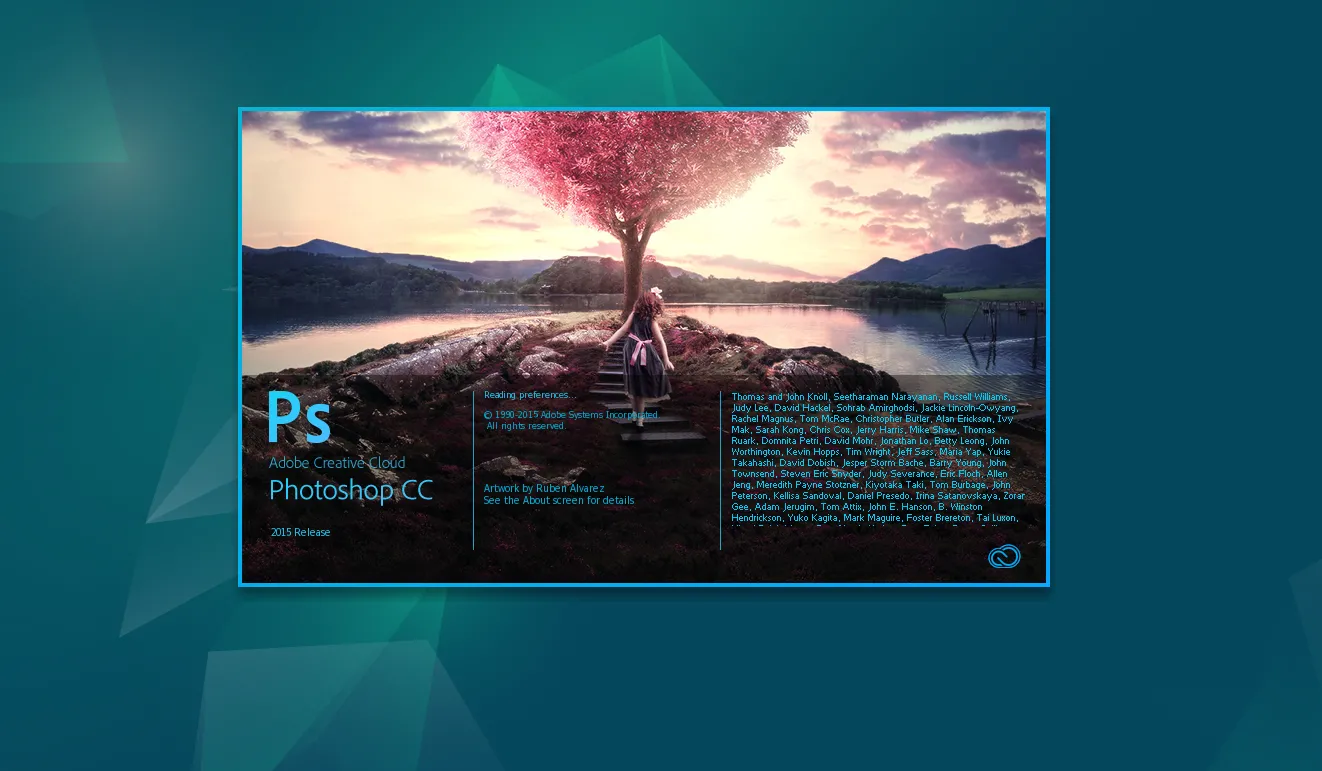 Giao diện Adobe Photoshop CC 2015 hoạt động mượt mà trên hệ điều hành Debian Linux thông qua Wine.
Giao diện Adobe Photoshop CC 2015 hoạt động mượt mà trên hệ điều hành Debian Linux thông qua Wine.
Để thực sự cài đặt Photoshop, bạn sẽ cần file cài đặt của phiên bản tương thích (Photoshop CC 2015). Bạn có thể sử dụng DVD cài đặt nếu có sẵn, hoặc tải xuống từ trang web của Adobe. Lưu ý rằng bạn sẽ cần một gói đăng ký Creative Cloud đang hoạt động hoặc, nếu bạn đã từng mua phiên bản Photoshop CC 2015, bạn có thể sử dụng số serial tương ứng để tải về trình cài đặt ngoại tuyến.
Ngoài ra, bạn cũng cần cài đặt một số gói Wine cần thiết. Trong hướng dẫn này, chúng tôi sẽ minh họa trên Debian 12 với trình quản lý gói GUI tích hợp. Tuy nhiên, chúng tôi cũng sẽ cung cấp hướng dẫn cài đặt qua dòng lệnh bằng APT cho những ai ưa thích terminal. Về lý thuyết, phiên bản Photoshop này sẽ hoạt động tốt trên bất kỳ bản phân phối Linux nào, nhưng nó đã được kiểm nghiệm và cho thấy hiệu suất đặc biệt tốt trên Ubuntu, Mint và các bản phân phối phái sinh của chúng. Bạn có thể tìm thêm thông tin chi tiết về kết quả kiểm tra của WineHQ trên trang web của họ.
Thiết Lập Môi Trường Wine Cho Photoshop
Trước tiên, hãy bắt đầu bằng cách cài đặt các gói Wine cần thiết. Đây là bốn gói chính mà chúng ta sẽ cần:
- WineHQ-stable
- Winetricks
- Wine64
- Wine32:i386
Nếu máy tính của bạn đã cài đặt Synaptic Package Manager, hãy sử dụng phương pháp đầu tiên. Nếu không, bạn có thể chuyển sang phần hướng dẫn cài đặt bằng dòng lệnh.
Cài Đặt Wine Bằng Giao Diện Đồ Họa (Synaptic)
Mở Synaptic Package Manager. Bạn có thể tìm kiếm nó bằng Application Finder hoặc trong menu ứng dụng dưới mục Settings. Trình quản lý này có thể yêu cầu mật khẩu root của bạn.
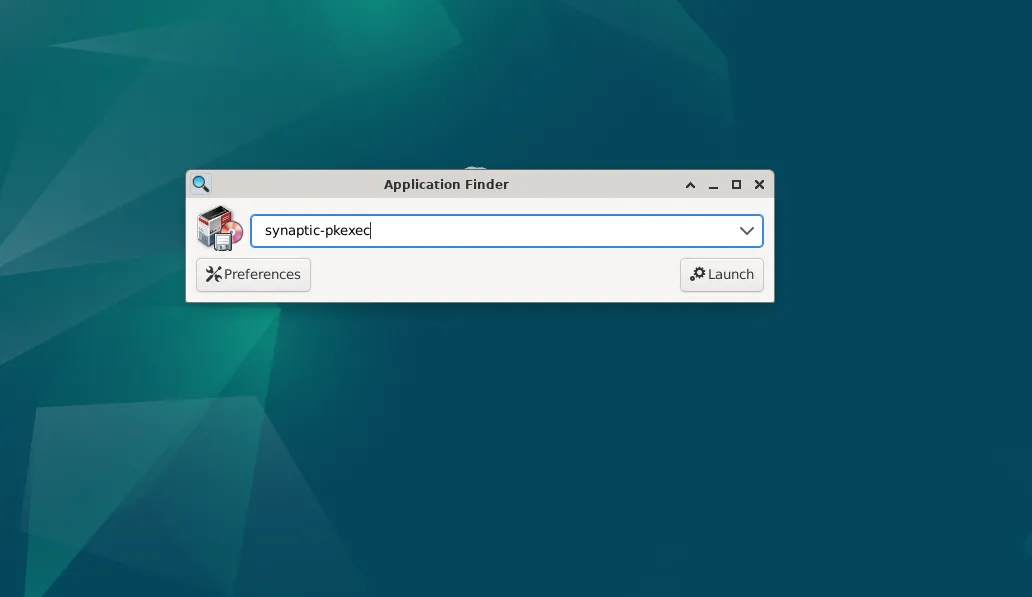 Mở trình quản lý gói Synaptic trên Debian GNU/Linux để cài đặt Wine.
Mở trình quản lý gói Synaptic trên Debian GNU/Linux để cài đặt Wine.
Tiếp theo, tìm kiếm từ khóa “wine” bằng nút tìm kiếm ở góc trên bên phải. Kéo xuống và tìm bốn gói mà chúng tôi đã liệt kê. Nhấp chuột phải vào từng gói một và chọn “Mark for Installation” (Đánh dấu để cài đặt).
Khi tất cả các gói đã được đánh dấu, nhấp vào nút “Apply” (Áp dụng) để bắt đầu quá trình cài đặt. Chờ đợi cho đến khi hộp thoại “successful installation” (cài đặt thành công) xuất hiện.
Cài Đặt Wine Bằng Dòng Lệnh (APT)
Ngoài ra, bạn có thể sử dụng giao diện dòng lệnh (CLI) để cài đặt các gói này. Lưu ý rằng chúng tôi đang sử dụng Debian, vì vậy nếu bạn đang dùng một bản phân phối không dựa trên Debian, bạn sẽ cần tìm các gói tương ứng bằng trình quản lý gói của bản phân phối đó. Trước tiên, hãy chạy lệnh sau:
sudo apt update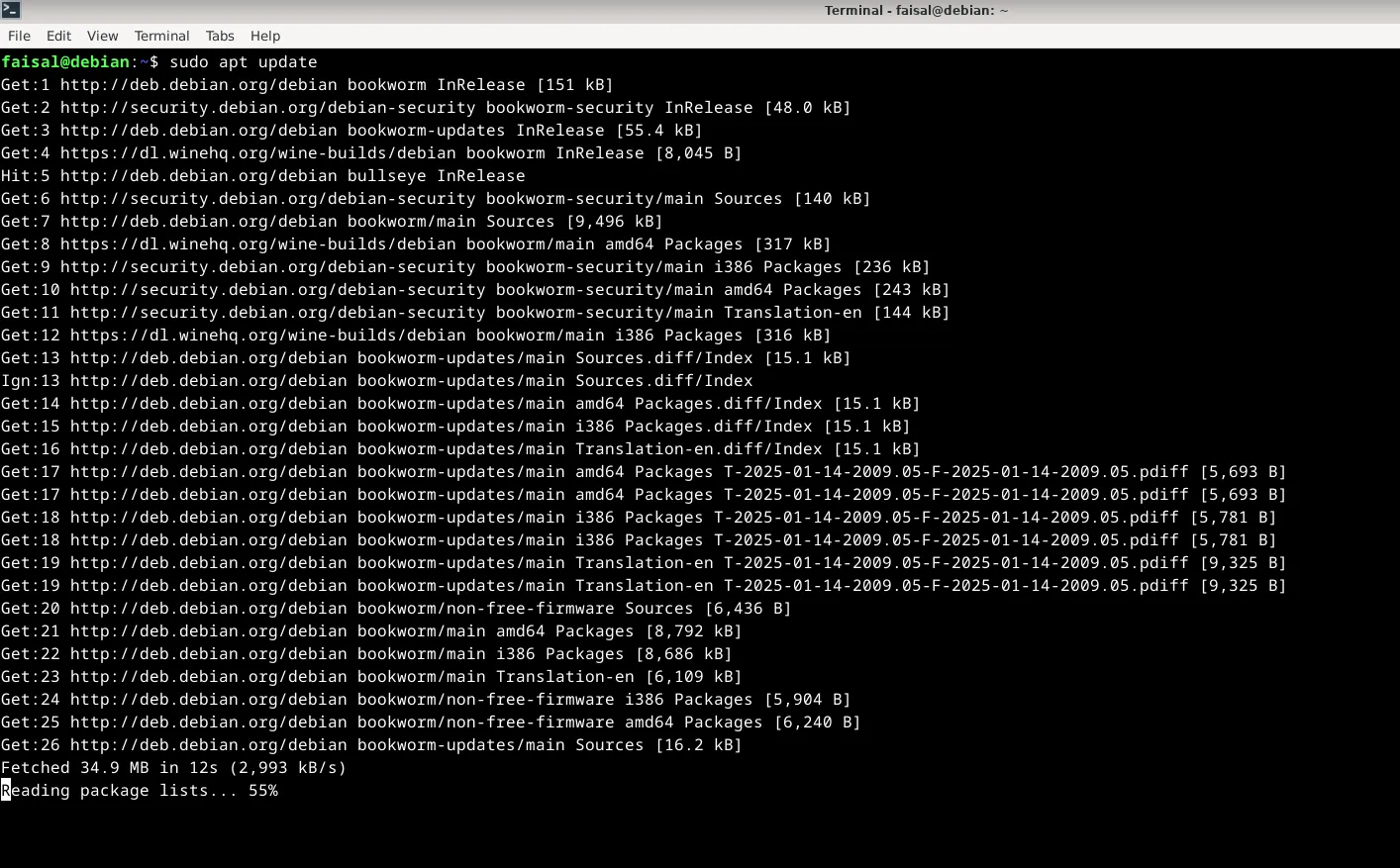 Cập nhật danh sách gói phần mềm bằng lệnh sudo apt update trên terminal Debian.
Cập nhật danh sách gói phần mềm bằng lệnh sudo apt update trên terminal Debian.
Để cài đặt WineHQ, WineTricks và Wine64, hãy nhập và chạy lệnh sau trong terminal:
sudo apt install winehq-stable winetricks wine64Trình quản lý gói APT sẽ yêu cầu xác nhận để cài đặt các gói. Nhập “Y” và nhấn Enter.
Đối với Wine32:i386, hãy thử lệnh này trước:
sudo apt install wine32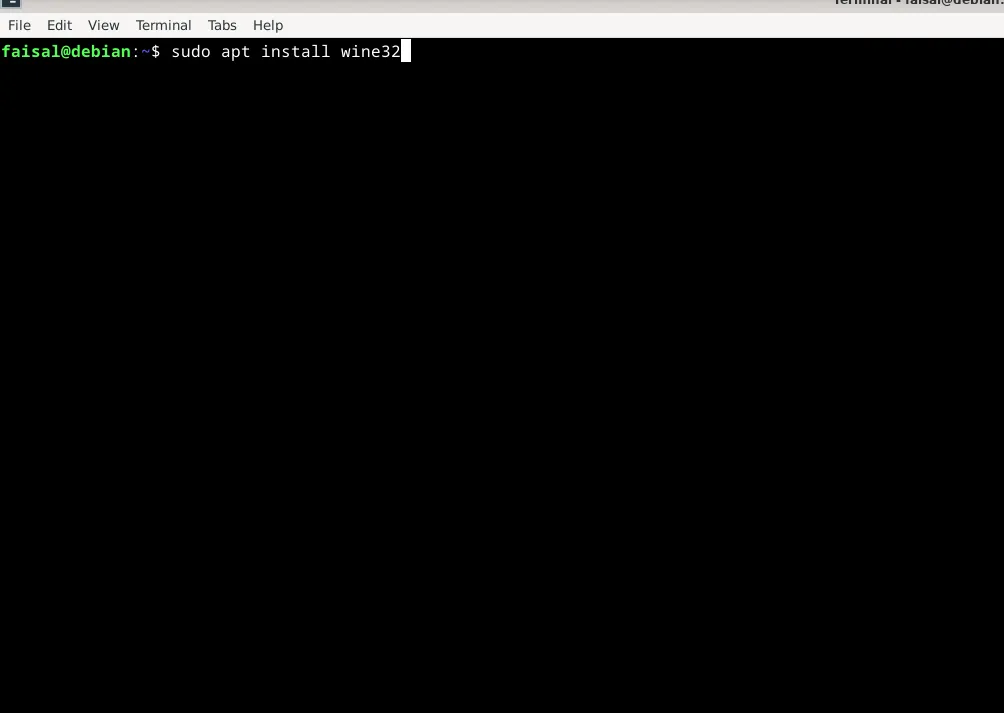 Lỗi khi cài đặt gói wine32 qua terminal trên Debian, gợi ý cần bật kiến trúc 32-bit.
Lỗi khi cài đặt gói wine32 qua terminal trên Debian, gợi ý cần bật kiến trúc 32-bit.
Nếu bạn gặp lỗi khi cài đặt Wine32, có thể bạn cần phải bật kiến trúc 32-bit trên máy tính của mình. Hãy nhập và chạy lệnh này:
sudo dpkg --add-architecture i386Sau đó, nhập lệnh sau và nhấn Enter:
sudo apt updateBây giờ, hãy thử cài đặt Wine32 một lần nữa bằng lệnh tương tự như trước. Lần này nó sẽ hoạt động. Wine cho phép chúng ta chạy các file thực thi của Windows (file EXE) chỉ bằng một cú đúp chuột đơn giản.
Chạy Trình Cài Đặt Photoshop CC 2015
Tìm trình cài đặt Photoshop CC 2015 có thể hơi phức tạp vì đây là một phiên bản đã khá cũ. Tuy nhiên, bạn có thể truy cập trang web của Adobe theo liên kết này để tải trình cài đặt ngoại tuyến từ kho lưu trữ của họ. Hãy nhớ rằng, bạn cần có gói đăng ký Creative Cloud đang hoạt động để tải xuống và sử dụng trình cài đặt, vì nó sẽ yêu cầu bạn đăng nhập trong quá trình cài đặt. Bạn có thể nhận bản dùng thử miễn phí của ứng dụng nếu bạn đã có trình cài đặt độc lập.
Nếu bạn gặp khó khăn, Adobe cũng cho phép bạn tải xuống các phiên bản cũ hơn của ứng dụng bằng số serial. Trong bài viết này, chúng tôi sẽ sử dụng một trình cài đặt Photoshop CC 2015 ngoại tuyến đã được lưu trữ sẵn để minh họa.
Hãy giải nén file cài đặt ISO vào một thư mục mới và tìm file “set-up.exe” trong thư mục đó. Từ đây, chỉ cần nhấp đúp vào file, và trình cài đặt độc lập của Photoshop sẽ xuất hiện.
Trình cài đặt sẽ hỏi bạn muốn “Install” (Cài đặt) Photoshop hay “Try” (Dùng thử). Nếu bạn có gói đăng ký Creative Cloud đang hoạt động, chỉ cần nhấp “Install”. Nó sẽ yêu cầu bạn đăng nhập vào tài khoản Adobe của mình. Sau đó, bạn chỉ cần làm theo hướng dẫn trên màn hình để hoàn tất cài đặt.
Ngoài ra, bạn có thể chọn “Try” để nhận bản dùng thử 30 ngày của Adobe Photoshop CC 2015. Chấp nhận thỏa thuận cấp phép, chọn thư mục nơi Photoshop sẽ được cài đặt, và sau đó đăng nhập bằng tài khoản Adobe của bạn. Bạn không cần gói đăng ký Creative Cloud cho bản dùng thử này.
Kiểm Tra Và Trải Nghiệm Adobe Photoshop Trên Linux
Khi quá trình cài đặt hoàn tất, bạn sẽ tìm thấy Adobe Photoshop trong menu Ứng dụng. Điều hướng đến Wine > Programs > Adobe Photoshop CC 2015. Nhấp vào đó, và ứng dụng sẽ khởi động sau vài giây.
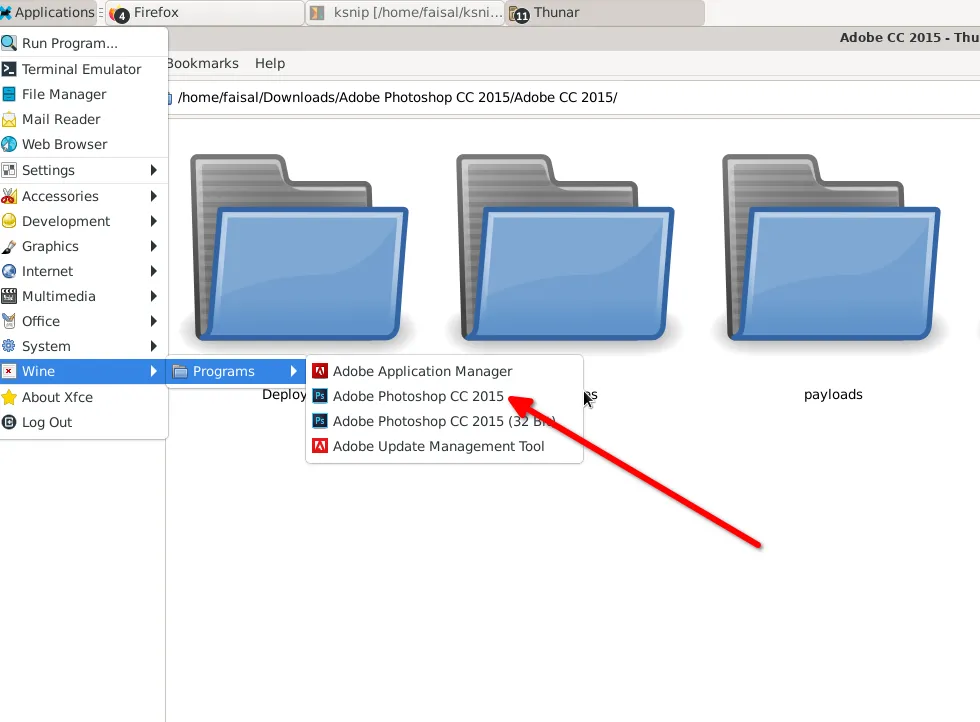 Khởi chạy Adobe Photoshop CC 2015 từ menu ứng dụng Linux sau khi cài đặt qua Wine.
Khởi chạy Adobe Photoshop CC 2015 từ menu ứng dụng Linux sau khi cài đặt qua Wine.
Phần lớn, ứng dụng hoạt động rất tốt. Chúng tôi đã thực hiện một số thao tác cơ bản như chỉnh sửa chữ, điều chỉnh nhỏ trong Camera Raw và thử nghiệm công cụ Liquify. Photoshop CC 2015 cũng hoạt động hoàn hảo với bảng vẽ kỹ thuật số của chúng tôi.
Chúng tôi đã gặp một vấn đề nhỏ khi kiểm tra các tính năng 3D. Ban đầu, Photoshop gặp khó khăn trong việc phát hiện GPU, nhưng việc cài đặt lại driver đã khắc phục ngay lập tức. Tuy nhiên, ứng dụng vẫn hiển thị lỗi mỗi khi chúng tôi cố gắng sử dụng tính năng “Export As” (Xuất dưới dạng). Lỗi này hiện vẫn chưa tìm được cách khắc phục. Bạn có thể tìm thấy danh sách đầy đủ các lỗi đã biết trên trang web của WineHQ; chỉ có một vài lỗi được ghi nhận.
Nếu bạn là một người dùng đang gắn bó với Windows chỉ vì Photoshop hoặc một sản phẩm Adobe nào đó, chúng tôi hoàn toàn có thể đề xuất giải pháp chạy chúng trên Linux bằng Wine. Đây là một lựa chọn tuyệt vời, đặc biệt nếu bạn không ngại sử dụng các phiên bản ứng dụng cũ hơn để có được môi trường làm việc mình mong muốn.
Bạn đã từng thử cài đặt Photoshop hay các phần mềm Adobe khác trên Linux chưa? Hãy chia sẻ kinh nghiệm và ý kiến của bạn về giải pháp này trong phần bình luận bên dưới!